Jak odinstalować adware Tidings z twojego systemu operacyjnego
AdwareZnany również jako: Ads by Tidings
Otrzymaj bezpłatne skanowanie i sprawdź, czy twój komputer jest zainfekowany.
USUŃ TO TERAZAby korzystać z w pełni funkcjonalnego produktu, musisz kupić licencję na Combo Cleaner. Dostępny jest 7-dniowy bezpłatny okres próbny. Combo Cleaner jest własnością i jest zarządzane przez RCS LT, spółkę macierzystą PCRisk.
Czym jest Tidings?
Nasz zespół badawczy odkrył instalator zawierający aplikację Tidings podczas sprawdzania oszukańczych witryn. Po przeanalizowaniu tej aplikacji ustaliliśmy, że jest to oprogramowanie wspierane przez reklamy (adware). Tidings działa poprzez wyświetlanie reklam i może mieć dodatkowe szkodliwe zdolności.
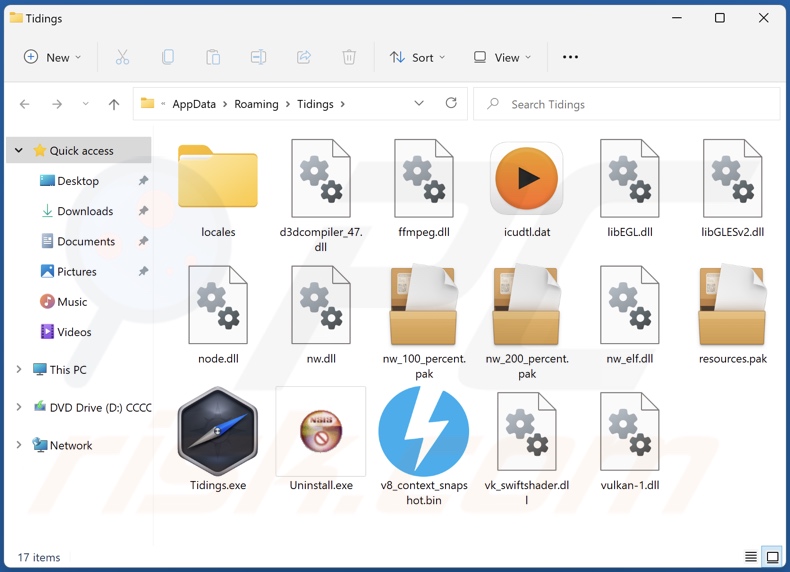
Przegląd adware Tidings
Adware jest przeznaczone do prowadzenia natrętnych kampanii reklamowych. Innymi słowy, umożliwia umieszczanie reklam na różnych interfejsach. Reklamy te promują oszustwa internetowe, podejrzane/szkodliwe i złośliwe oprogramowanie. Niektóre natrętne reklamy są nawet w stanie po kliknięciu potajemnie pobierać/instalować inne produkty.
Należy podkreślić, że wszelkie oryginalne produkty lub usługi napotkane w tych reklamach są najprawdopodobniej promowane przez oszustów wykorzystujących ich programy partnerskie w celu uzyskania nielegalnych prowizji.
Oprogramowanie wspierane przez reklamy może wymagać określonych warunków, aby prowadzić natrętne kampanie reklamowe, takie jak kompatybilna przeglądarka/system lub geolokalizacja użytkownika, wizyty w określonych witrynach itd. Jednak niezależnie od tego, czy Tidings wyświetla reklamy, czy nie – jego obecność w systemie zagraża integralności urządzenia i bezpieczeństwu użytkownika.
Ponadto jest prawdopodobne, że Tidings ma funkcje śledzenia danych. Adware zwykle zbiera następujące dane: historię przeglądania i wyszukiwania, internetowe pliki cookie, nazwy użytkowników/hasła, dane osobowe, informacje związane z finansami itp. Zebrane dane mogą zostać sprzedane stronom trzecim lub w inny sposób wykorzystane dla zysku.
Podsumowując, obecność oprogramowania takiego jak Tidings na urządzeniach może skutkować infekcjami systemu, poważnymi problemami prywatności, stratami finansowymi, a nawet kradzieżą tożsamości.
| Nazwa | Ads by Tidings |
| Typ zagrożenia | Adware, niechciane reklamy, wirus pop-up |
| Nazwy wykrycia (instalatora) | Webroot (W32.Adware.Gen), Pełna lista wykrycia (VirusTotal) |
| Nazwy wykrycia (aplikacji) | Nie dotyczy (VirusTotal) |
| Nazwa zwodniczego procesu | Tidings tech (nazwa procesu może się różnić) |
| Objawy | Wyświetlanie reklam niepochodzących z przeglądanych witryn. Natrętne reklamy pop-up. Zmniejszona prędkość przeglądania internetu. |
| Metody dystrybucji | Zwodnicze reklamy pop-up, instalatory bezpłatnego oprogramowania (sprzedaż wiązana). |
| Zniszczenie | Zmniejszona wydajność komputera, śledzenie przeglądarki - problemy z prywatnością, możliwe dodatkowe infekcje złośliwym oprogramowaniem. |
| Usuwanie malware (Windows) |
Aby usunąć możliwe infekcje malware, przeskanuj komputer profesjonalnym oprogramowaniem antywirusowym. Nasi analitycy bezpieczeństwa zalecają korzystanie z Combo Cleaner. Pobierz Combo CleanerBezpłatny skaner sprawdza, czy twój komputer jest zainfekowany. Aby korzystać z w pełni funkcjonalnego produktu, musisz kupić licencję na Combo Cleaner. Dostępny jest 7-dniowy bezpłatny okres próbny. Combo Cleaner jest własnością i jest zarządzane przez RCS LT, spółkę macierzystą PCRisk. |
Przykłady adware
Zbadaliśmy niezliczone próbki adware, a Fast Downloader, Ads Buster, Music – to tylko niektóre z naszych najnowszych odkryć.
Oprogramowanie wspierane przez reklamy zwykle wygląda na uzasadnione i oferuje „przydatne" funkcje. Jednak funkcje rzadko działają zgodnie z obietnicą, a w większości przypadków w ogóle nie działają. Należy pamiętać, że nawet jeśli oprogramowanie działa zgodnie z materiałami promocyjnymi, nie stanowi to gwarancji jego legalności ani bezpieczeństwa.
Jak zainstalowano Tidings na moim komputerze?
Pobraliśmy instalator dołączony do Tidings ze zwodniczej witryny. Oprócz takich witryn, adware często ma „oficjalne" promocyjne strony internetowe. Większość użytkowników odwiedza takie strony przez przekierowania spowodowane błędnie wpisanymi adresami URL, witrynami korzystającymi z nieuczciwych sieci reklamowych, spamowych powiadomień przeglądarki, natrętnymi reklamami lub zainstalowanym adware (z możliwością wymuszenia otwarcia przeglądarki).
Natrętne reklamy również dystrybuują oprogramowanie obsługiwane przez reklamy. Po kliknięciu niektóre z tych reklam mogą uruchamiać skrypty w celu pobierania/instalowania produktów bez zgody użytkownika.
„Sprzedaż wiązana" – dołączanie niechcianych/złośliwych dodatków do konfiguratorów zwykłych programów – jest również wykorzystywana do dystrybucji adware. Pobieranie produktów z podejrzanych kanałów (np. stron internetowych z freeware i stron trzecich, sieci udostępniania peer-to-peer itp.) i pospieszanie procesów instalacji (np. przy użyciu „Łatwych"/„Szybkich" ustawień itp.) – zwiększa ryzyko pozwolenia na dołączenie dodatkowych produktów do systemu.
Jak uniknąć instalacji adware?
Zdecydowanie zalecamy sprawdzanie oprogramowania i pobieranie go wyłącznie z oficjalnych/zweryfikowanych źródeł. Bardzo ważne jest ostrożne podejście do instalacji, która obejmuje czytanie warunków, sprawdzanie dostępnych opcji, korzystanie z „Niestandardowych"/„Zaawansowanych" ustawień oraz rezygnację ze wszystkich dodatkowych aplikacji, rozszerzeń, funkcji itp.
Innym zaleceniem jest ostrożność podczas przeglądania sieci, ponieważ fałszywe i złośliwe treści online zazwyczaj wydają się uzasadnione i nieszkodliwe. Przykładowo, natrętne reklamy mogą wyglądać niewinnie, ale przekierowują do bardzo podejrzanych witryn (np. z randkami dla dorosłych, pornografią, hazardem itp.).
In case of encounters with advertisements and/or redirects of this kind, inspect the system and immediately remove all suspicious applications and browser extensions/plug-ins. If your computer is already infected with Tidings, we recommend running a scan with Combo Cleaner Antivirus dla Windows to automatically eliminate this adware.
Zrzut ekranu zwodniczej strony internetowej używanej do promowania adware Tidings:
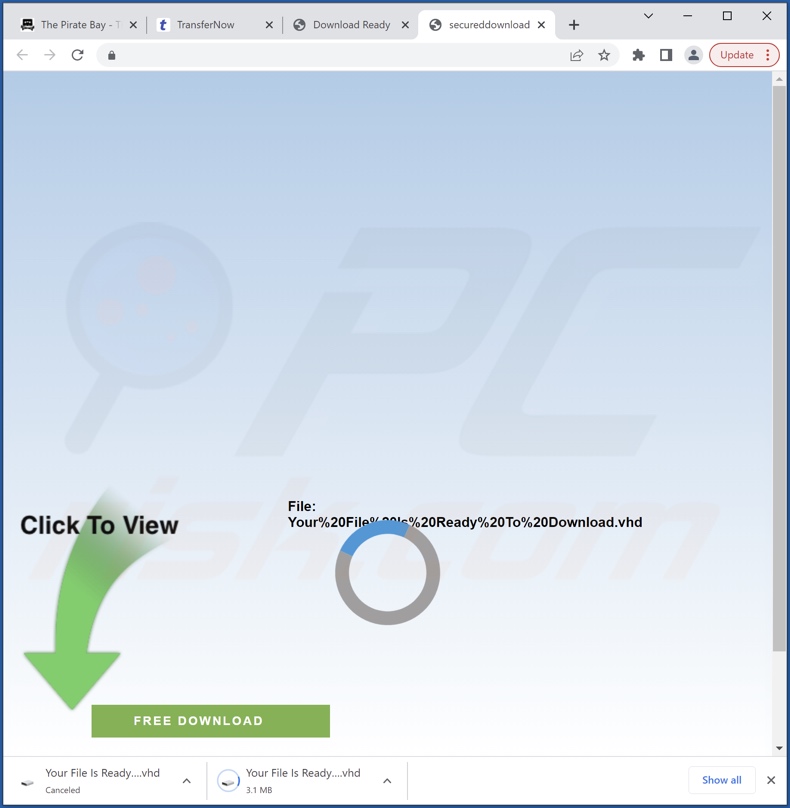
Zrzut ekranu konfiguratora instalacji adware Tidings:
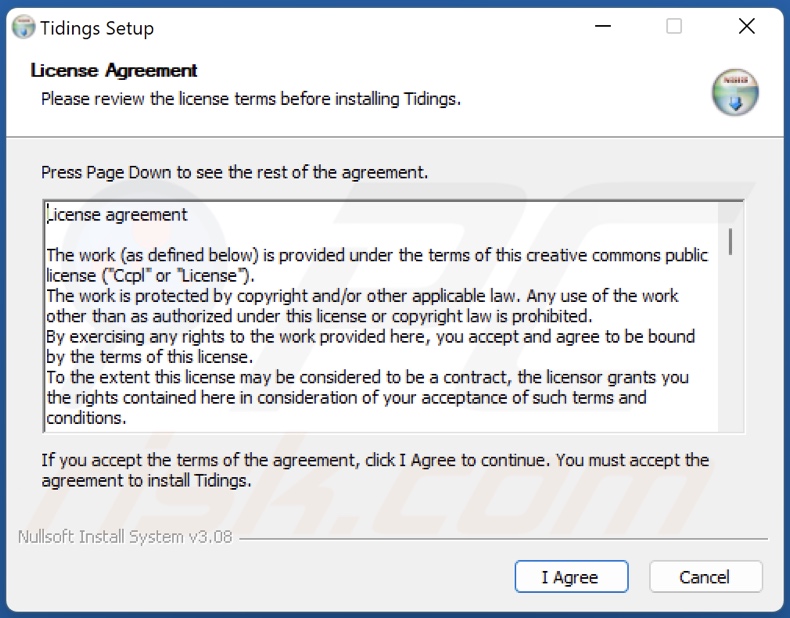
Zrzut ekranu procesu adware Tidings w Menedżerze zadań Windows (nazwa procesu "Tidings tech"):
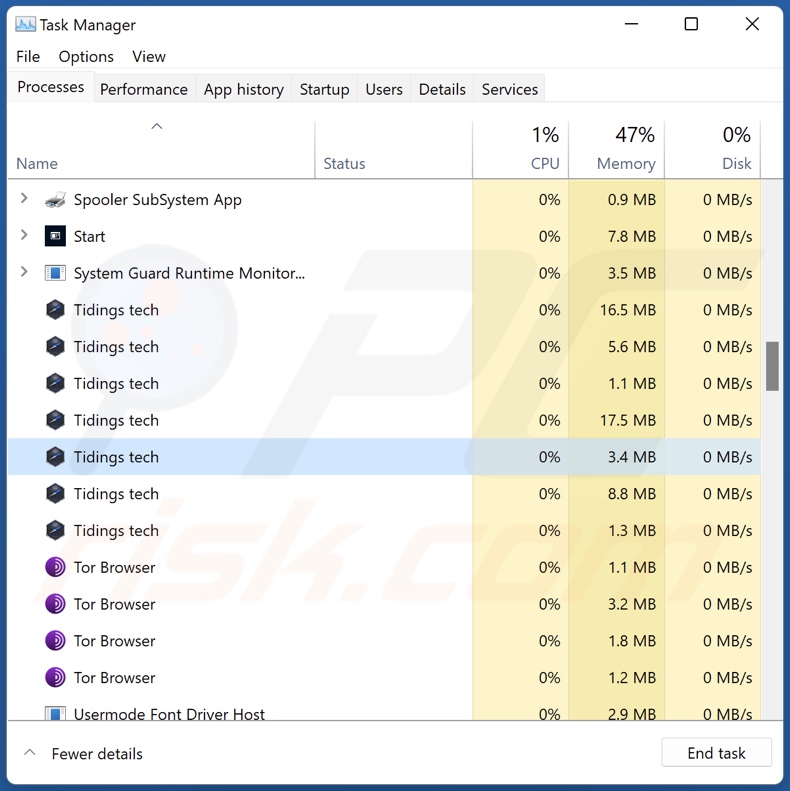
Natychmiastowe automatyczne usunięcie malware:
Ręczne usuwanie zagrożenia może być długim i skomplikowanym procesem, który wymaga zaawansowanych umiejętności obsługi komputera. Combo Cleaner to profesjonalne narzędzie do automatycznego usuwania malware, które jest zalecane do pozbycia się złośliwego oprogramowania. Pobierz je, klikając poniższy przycisk:
POBIERZ Combo CleanerPobierając jakiekolwiek oprogramowanie wyszczególnione na tej stronie zgadzasz się z naszą Polityką prywatności oraz Regulaminem. Aby korzystać z w pełni funkcjonalnego produktu, musisz kupić licencję na Combo Cleaner. Dostępny jest 7-dniowy bezpłatny okres próbny. Combo Cleaner jest własnością i jest zarządzane przez RCS LT, spółkę macierzystą PCRisk.
Szybkie menu:
- Czym jest Tidings?
- KROK 1. Odinstalowanie aplikacji Tidings przy użyciu Panelu sterowania.
- KROK 2. Usuwanie zwodniczych rozszerzeń z Google Chrome.
- KROK 3. Usuwanie zwodniczych rozszerzeń z Mozilla Firefox.
- KROK 4. Usuwanie zwodniczych rozszerzeń Safari.
- KROK 5. Usuwanie zwodniczych wtyczek z Microsoft Edge.
Usuwanie adware Tidings:
Użytkownicy Windows 10:

Kliknij prawym przyciskiem myszy w lewym dolnym rogu ekranu i w menu szybkiego dostępu wybierz Panel sterowania. W otwartym oknie wybierz Programy i funkcje.
Użytkownicy Windows 7:

Kliknij Start ("logo Windows" w lewym dolnym rogu pulpitu) i wybierz Panel sterowania. Zlokalizuj Programy i funkcje.
Użytkownicy macOS (OSX):

Kliknij Finder i w otwartym oknie wybierz Aplikacje. Przeciągnij aplikację z folderu Aplikacje do kosza (zlokalizowanego w Twoim Docku), a następnie kliknij prawym przyciskiem ikonę Kosza i wybierz Opróżnij kosz.
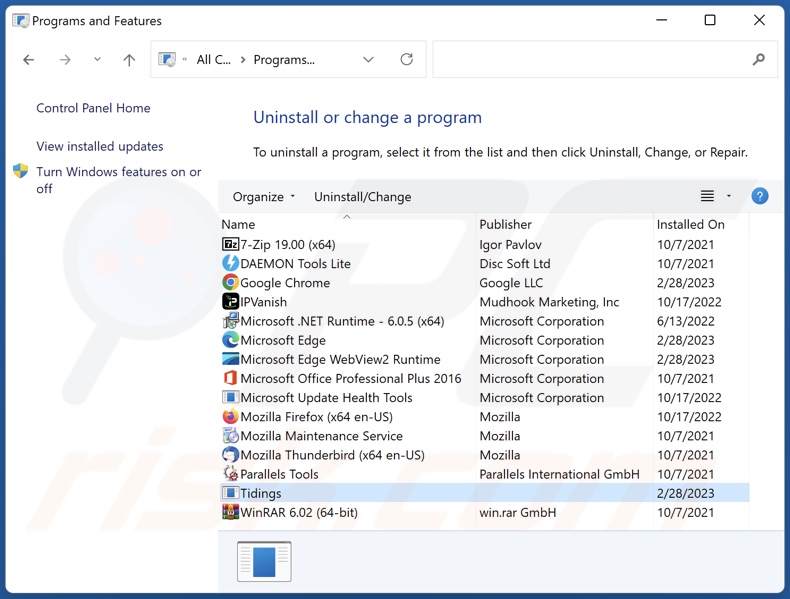
W oknie odinstalowywania programów poszukaj „Tidings", wybierz ten wpis i kliknij przycisk „Odinstaluj" lub „Usuń".
Po odinstalowaniu potencjalnie niechcianej aplikacji (która powoduje reklamy Tidings), przeskanuj swój komputer pod kątem wszelkich pozostawionych niechcianych składników lub możliwych infekcji malware. Zalecane oprogramowanie usuwania malware.
POBIERZ narzędzie do usuwania złośliwego oprogramowania
Combo Cleaner sprawdza, czy twój komputer został zainfekowany. Aby korzystać z w pełni funkcjonalnego produktu, musisz kupić licencję na Combo Cleaner. Dostępny jest 7-dniowy bezpłatny okres próbny. Combo Cleaner jest własnością i jest zarządzane przez RCS LT, spółkę macierzystą PCRisk.
Usuwanie adware z przeglądarek internetowych:
W czasie badań Tidings nie zainstalowało wtyczek do przeglądarek w Microsoft Edge, Google Chrome ani Mozilla Firefox, jednak może być dołączane do innego adware. Dlatego zaleca się usunięcie wszystkich potencjalnie niechcianych dodatków przeglądarki ze swoich przeglądarek internetowych.
Film pokazujący, jak usunąć potencjalnie niechciane dodatki do przeglądarki:
 Usuwanie złośliwych rozszerzeń z Google Chrome:
Usuwanie złośliwych rozszerzeń z Google Chrome:
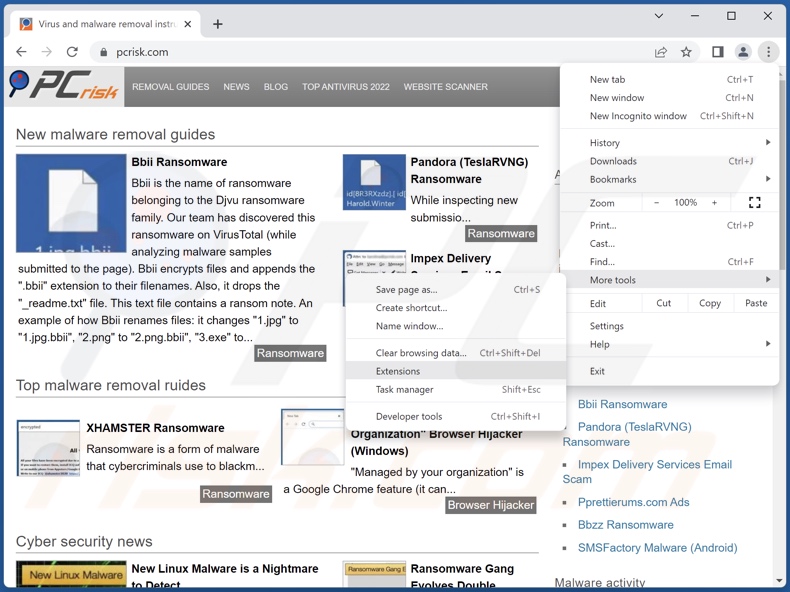
Kliknij ikonę menu Chrome ![]() (w prawym górnym rogu przeglądarki Google Chrome), wybierz „Więcej narzędzi" i kliknij „Rozszerzenia". Znajdź wszystkie ostatnio zainstalowane podejrzane rozszerzenia, wybierz te wpisy i kliknij „Usuń".
(w prawym górnym rogu przeglądarki Google Chrome), wybierz „Więcej narzędzi" i kliknij „Rozszerzenia". Znajdź wszystkie ostatnio zainstalowane podejrzane rozszerzenia, wybierz te wpisy i kliknij „Usuń".
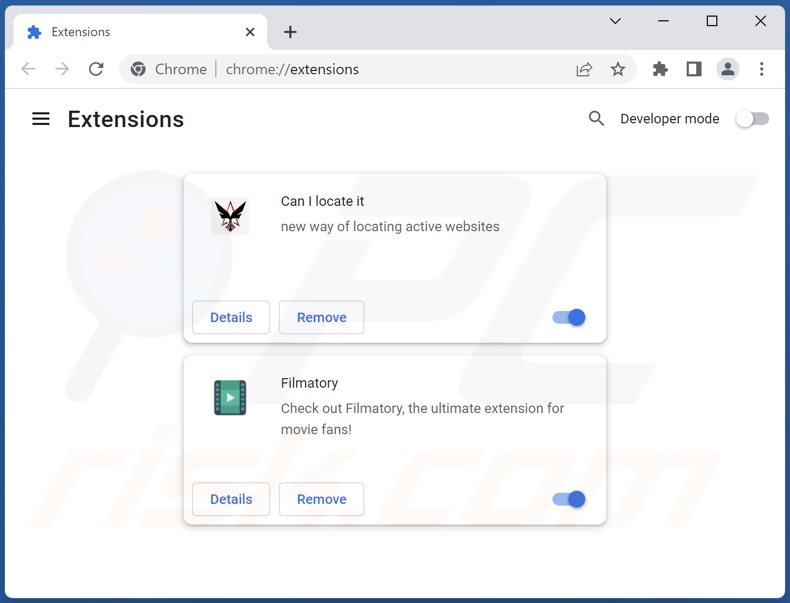
Metoda opcjonalna:
Jeśli nadal masz problem z usunięciem ads by tidings, przywróć ustawienia swojej przeglądarki Google Chrome. Kliknij ikonę menu Chrome ![]() (w prawym górnym rogu Google Chrome) i wybierz Ustawienia. Przewiń w dół do dołu ekranu. Kliknij link Zaawansowane….
(w prawym górnym rogu Google Chrome) i wybierz Ustawienia. Przewiń w dół do dołu ekranu. Kliknij link Zaawansowane….

Po przewinięciu do dołu ekranu, kliknij przycisk Resetuj (Przywróć ustawienia do wartości domyślnych).

W otwartym oknie potwierdź, że chcesz przywrócić ustawienia Google Chrome do wartości domyślnych klikając przycisk Resetuj.

 Usuwanie złośliwych wtyczek z Mozilla Firefox:
Usuwanie złośliwych wtyczek z Mozilla Firefox:
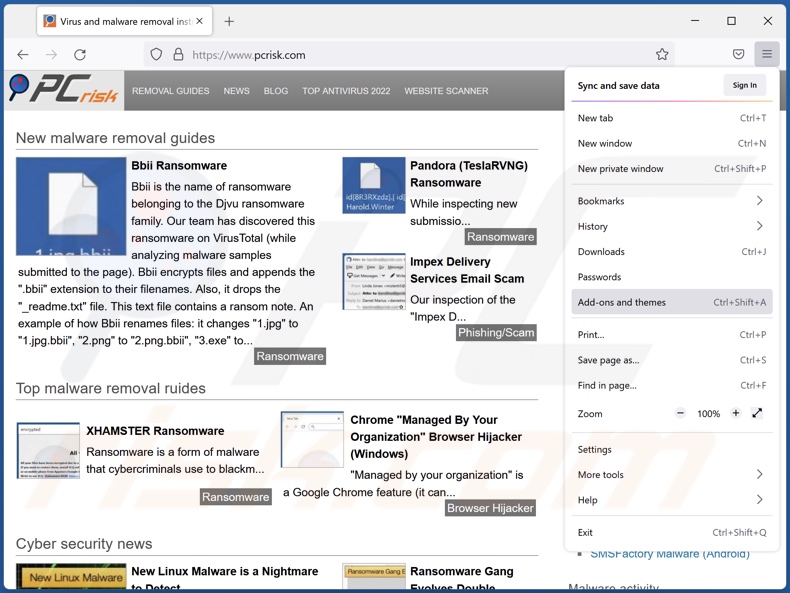
Kliknij menu Firefox ![]() (w prawym górnym rogu okna głównego), wybierz „Dodatki i motywy". Kliknij „Rozszerzenia", a w otwartym oknie znajdź wszystkie ostatnio zainstalowane podejrzane rozszerzenia, kliknij trzy kropki, a następnie kliknij „Usuń".
(w prawym górnym rogu okna głównego), wybierz „Dodatki i motywy". Kliknij „Rozszerzenia", a w otwartym oknie znajdź wszystkie ostatnio zainstalowane podejrzane rozszerzenia, kliknij trzy kropki, a następnie kliknij „Usuń".
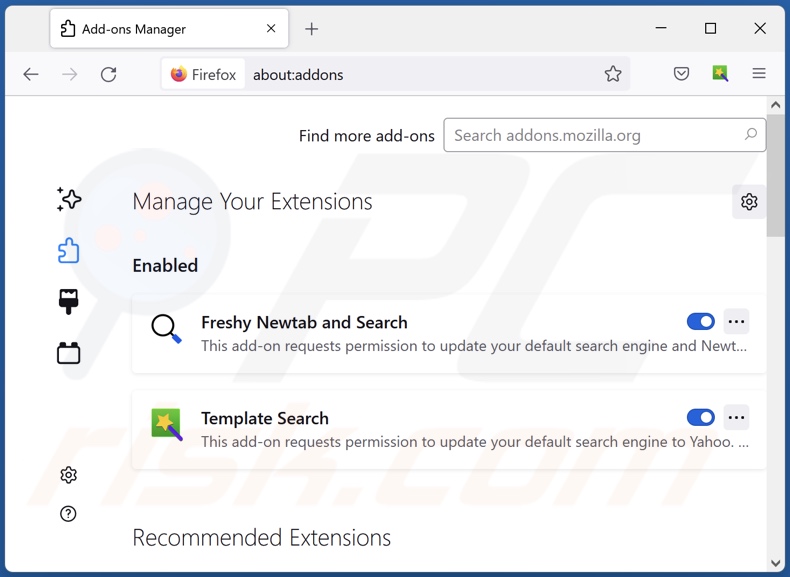
Metoda opcjonalna:
Użytkownicy komputerów, którzy mają problemy z usunięciem ads by tidings, mogą zresetować ustawienia Mozilla Firefox do domyślnych.
Otwórz Mozilla Firefox i w prawym górnym rogu okna głównego kliknij menu Firefox ![]() . W otworzonym menu kliknij na ikonę Otwórz Menu Pomoc
. W otworzonym menu kliknij na ikonę Otwórz Menu Pomoc![]() .
.

Wybierz Informacje dotyczące rozwiązywania problemów.

W otwartym oknie kliknij na przycisk Reset Firefox.

W otwartym oknie potwierdź, że chcesz zresetować ustawienia Mozilla Firefox do domyślnych klikając przycisk Reset.

 Usuwanie złośliwych rozszerzeń z Safari:
Usuwanie złośliwych rozszerzeń z Safari:

Upewnij się, że Twoja przeglądarka Safari jest aktywna, kliknij menu Safari i wybierz Preferencje....

W otwartym oknie kliknij rozszerzenia, zlokalizuj wszelkie ostatnio zainstalowane podejrzane rozszerzenia, wybierz je i kliknij Odinstaluj.
Metoda opcjonalna:
Upewnij się, że Twoja przeglądarka Safari jest aktywna i kliknij menu Safari. Z rozwijanego menu wybierz Wyczyść historię i dane witryn...

W otwartym oknie wybierz całą historię i kliknij przycisk wyczyść historię.

 Usuwanie złośliwych rozszerzeń z Microsoft Edge:
Usuwanie złośliwych rozszerzeń z Microsoft Edge:

Kliknij ikonę menu Edge ![]() (w prawym górnym rogu Microsoft Edge) i wybierz "Rozszerzenia". Znajdź wszystkie ostatnio zainstalowane podejrzane dodatki przeglądarki i kliknij "Usuń" pod ich nazwami.
(w prawym górnym rogu Microsoft Edge) i wybierz "Rozszerzenia". Znajdź wszystkie ostatnio zainstalowane podejrzane dodatki przeglądarki i kliknij "Usuń" pod ich nazwami.

Metoda opcjonalna:
Jeśli nadal masz problemy z usunięciem aktualizacji modułu Microsoft Edge przywróć ustawienia przeglądarki Microsoft Edge. Kliknij ikonę menu Edge ![]() (w prawym górnym rogu Microsoft Edge) i wybierz Ustawienia.
(w prawym górnym rogu Microsoft Edge) i wybierz Ustawienia.

W otwartym menu ustawień wybierz Przywróć ustawienia.

Wybierz Przywróć ustawienia do ich wartości domyślnych. W otwartym oknie potwierdź, że chcesz przywrócić ustawienia Microsoft Edge do domyślnych, klikając przycisk Przywróć.

- Jeśli to nie pomogło, postępuj zgodnie z tymi alternatywnymi instrukcjami wyjaśniającymi, jak przywrócić przeglądarkę Microsoft Edge.
Podsumowanie:
 Najpopularniejsze adware i potencjalnie niechciane aplikacje infiltrują przeglądarki internetowe użytkownika poprzez pobrania bezpłatnego oprogramowania. Zauważ, że najbezpieczniejszym źródłem pobierania freeware są strony internetowe jego twórców. Aby uniknąć instalacji adware bądź bardzo uważny podczas pobierania i instalowania bezpłatnego oprogramowania. Podczas instalacji już pobranego freeware, wybierz Własne lub Zaawansowane opcje instalacji - ten krok pokaże wszystkie potencjalnie niepożądane aplikacje, które są instalowane wraz z wybranym bezpłatnym programem.
Najpopularniejsze adware i potencjalnie niechciane aplikacje infiltrują przeglądarki internetowe użytkownika poprzez pobrania bezpłatnego oprogramowania. Zauważ, że najbezpieczniejszym źródłem pobierania freeware są strony internetowe jego twórców. Aby uniknąć instalacji adware bądź bardzo uważny podczas pobierania i instalowania bezpłatnego oprogramowania. Podczas instalacji już pobranego freeware, wybierz Własne lub Zaawansowane opcje instalacji - ten krok pokaże wszystkie potencjalnie niepożądane aplikacje, które są instalowane wraz z wybranym bezpłatnym programem.
Pomoc usuwania:
Jeśli masz problemy podczas próby usunięcia adware ads by tidings ze swojego komputera, powinieneś zwrócić się o pomoc na naszym forum usuwania malware.
Opublikuj komentarz:
Jeśli masz dodatkowe informacje na temat ads by tidings lub jego usunięcia, prosimy podziel się swoją wiedzą w sekcji komentarzy poniżej.
Źródło: https://www.pcrisk.com/removal-guides/26149-tidings-adware
Często zadawane pytania (FAQ)
Jakie szkody może wyrządzić oprogramowanie reklamowe?
Adware może zmniejszyć komfort przeglądania i wydajność systemu. Jest również uważane za zagrożenie dla prywatności użytkownika, ponieważ zwykle zbiera prywatne dane. Ponadto adware wyświetla reklamy promujące szkodliwe treści, które mogą powodować poważne problemy (np. infekcje systemu, straty finansowe itp.).
Co robi adware?
Adware oznacza oprogramowanie wspierane przez reklamy. Działa poprzez prowadzenie natrętnych kampanii reklamowych, tj. wyświetlanie reklam na odwiedzanych stronach internetowych i/lub innych interfejsach. Ponadto niektóre typy mogą powodować przekierowania i zbierać poufne informacje.
Jak twórcy oprogramowania reklamowego generują przychody?
Większość zysków pochodzi z programów partnerskich. Twórcy adware reklamowego mogą otrzymywać prowizje od kliknięć reklam, wizyt w witrynie, pobierania plików, zakupu produktów, subskrypcji usług itp.
Czy Combo Cleaner usunie adware Tidings?
Tak, Combo Cleaner przeskanuje twój komputer i usunie zainstalowane aplikacje typu adware. Warto zauważyć, że ręczne usunięcie (niewspomagane przez programy bezpieczeństwa może nie być idealnym rozwiązaniem. W niektórych przypadkach, nawet po ręcznym usunięciu adware – różne pozostałości (pliki) pozostają ukryte w systemie. Pozostałe komponenty mogą nadal działać i powodować problemy. Dlatego niezwykle ważne jest dokładne usunięcie oprogramowania reklamowego.
Udostępnij:

Tomas Meskauskas
Ekspert ds. bezpieczeństwa, profesjonalny analityk złośliwego oprogramowania
Jestem pasjonatem bezpieczeństwa komputerowego i technologii. Posiadam ponad 10-letnie doświadczenie w różnych firmach zajmujących się rozwiązywaniem problemów technicznych i bezpieczeństwem Internetu. Od 2010 roku pracuję jako autor i redaktor Pcrisk. Śledź mnie na Twitter i LinkedIn, aby być na bieżąco z najnowszymi zagrożeniami bezpieczeństwa online.
Portal bezpieczeństwa PCrisk jest prowadzony przez firmę RCS LT.
Połączone siły badaczy bezpieczeństwa pomagają edukować użytkowników komputerów na temat najnowszych zagrożeń bezpieczeństwa w Internecie. Więcej informacji o firmie RCS LT.
Nasze poradniki usuwania malware są bezpłatne. Jednak, jeśli chciałbyś nas wspomóc, prosimy o przesłanie nam dotacji.
Przekaż darowiznęPortal bezpieczeństwa PCrisk jest prowadzony przez firmę RCS LT.
Połączone siły badaczy bezpieczeństwa pomagają edukować użytkowników komputerów na temat najnowszych zagrożeń bezpieczeństwa w Internecie. Więcej informacji o firmie RCS LT.
Nasze poradniki usuwania malware są bezpłatne. Jednak, jeśli chciałbyś nas wspomóc, prosimy o przesłanie nam dotacji.
Przekaż darowiznę
▼ Pokaż dyskusję